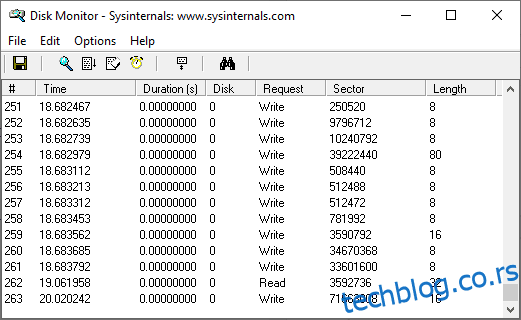Виндовс има много више него што изгледа могуће на површини. Хајде да истражимо ПоверТоис, Сисинтерналс и слично.
Свака платформа има неке скривене функције које искусни корисници користе док лаици нису свесни.
На пример, немате други начин да закачите било који прозор на врх осим помоћу софтвера треће стране или подешавања системских подешавања. Али ПоверТоис то чини лаким са својим Алваис Он Топ. Са било којом жељеном комбинацијом са 3 тастера, ово можете да урадите да бисте држали прозоре у покрету.
На исти начин, у Виндовс-у подразумевано можете да поделите екран само на 2/3/4 поделе, али ПоверТоис вам може помоћи да подивљате око овога:
Али не само ПоверТоис; постоји још неколико који вас воде даље од онога што је изводљиво са ванилла Виндовс искуством.
Почнимо са изворном понудом Мицрософт-а:
Преглед садржаја
Сисинтерналс
Сисинтерналс првенствено је развио Марк Русинович, тренутни ЦТО Мицрософт-а.
Намењени напредним корисницима, Сисинтерналс су група од 159 апликација (укупно 45,6 МБ) доступних за преузимање у једном потезу или одређене апликације истовремено.
Можете да користите ове апликације да повећате безбедност, продуктивност или једноставно добијете насумичне информације као што је активност вашег хард диска:
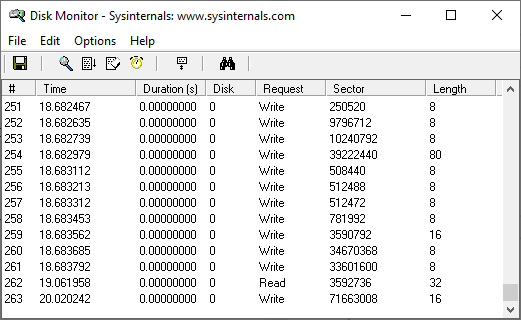
Слично, Процесс Монитор представља систем, регистар, ДЛЛ активност, итд., на једној контролној табли:

Може се рећи да је Сисинтерналс намењен системским администраторима и ИТ програмерима, са већином алата ван опсега за просечног корисника.
Али то није тачно са…
ПоверТоис
ПоверТоис је скуп импресивних апликација креираних да поједноставе свакодневне задатке и обогате корисничко искуство.

Почевши од првог, Аваке треба да држи екран укључен са подразумеваним планом напајања, неограничено или у фиксном временском интервалу у распону од 30 минута до 1 сата.
Када се активира из ПоверТоис-а, налазиће се на траци задатака како би се олакшало управљање једним кликом.
Забаван, бирач боја, може бити одличан алат за графичке дизајнере. Можете га активирати да бисте проверили код боја било чега на екрану.
Слично томе, ФанциЗонес може поделити екран на више сегмената како би омогућио мултитаскинг.

Можете користити дате распореде или креирати сопствене за прилагођену сегментацију. Поред тога, можете да изаберете одређене апликације како бисте избегли да се поправите у изабраном распореду. Међутим, ове изузете апликације ће реаговати на изворни Виндовс Снап.
Још један сјајан услужни програм су додаци за Филе Екплорер. Ово вам даје контролу над типовима датотека које желите да прегледате, што се може показати корисним у јавном радном окружењу.
Слично томе, Имаге Ресизер вам омогућава масовну промену величине помоћу доступних унапред подешених поставки или прилагођених према вашој посебној сврси.
Процес укључује одабир гомиле слика и избор Имаге Ресизер из менија десним кликом да бисте модификовали слике у једном потезу.

Ово се може показати одличним за дизајнере и људе са веб локацијама богатим сликама као што је продавница е-трговине.
Још једна згодна ПоверТои апликација је њен Кеибоард Манагер. Ово можете користити за креирање пречице са једним тастером за често коришћене комбинације тастатуре.

Слично томе, могуће је пресликати одређене комбинације тастера на оне које су лакше за коришћење.
На пример, ово вам може помоћи да извршите Поништи помоћу Цтрл+Кс уместо да истегнете прсте сваки пут да бисте притиснули Цтрл+И. Осим тога, можете омогућити ова подешавања за одабране апликације или их користити у целом систему.
Сада, хајде да пређемо на неке алатке које нису Мицрософт-ове да бисмо повећали свакодневну продуктивност Виндовс-а.
НирСофт
Развио Нир Софер, НирСофт је колекција од преко 200 Виндовс услужних програма. Можете преузети апликацију по вашем избору или комплетан пакет за покретање у НирЛаунцхер-у.

Ово делује софистицираније и боље уређено од Сисинтерналс-а. НирЛаунцхер доводи све под једну хаубу са додатном сегрегацијом у одговарајуће класе.
Али оно што га чини истински испред других је могућност спајања других алата директно унутар сопственог покретача.
На пример, подржава интеграцију Сисинтерналс-а у НирЛаунцхер. Такве екстензије можете преузети са НирСофт веб локације и додати их за алтернативно коришћење са НирСофт апликацијама.

Осим тога, додавање ових додатних пакета је врло једноставно и помиње се са сваким проширењем.
Посебно, требало би да размислите о онемогућавању било ког антивирусног програма треће стране да би НирСофт програми савршено функционисали јер неки од њих могу бити означени као малвер. Алтернативно, можете додати и посебне изузетке за апликације које користите.
Ултимате Виндовс Твеакер
Развио Парас Сидху за ТхеВиндовсЦлуб.цом, Ултимате Виндовс Твеакер (УВТ) је 200 подешавања тежине само 219 КБ.
УВТ има специфична издања за стари Виндовс Виста (УВТ 2.2) до најновијег Виндовс 11 (УВТ 5).

Ово је далеко најједноставнији алат – све што треба да урадите је да означите поља за потврду и кликнете на Примени подешавања.
У мојој краткој употреби, осећао се невероватно моћно. На пример, безбедност и приватност вам дају супериорне контроле за спречавање коришћења виталних апликација као што су контролна табла, командни редак итд.

Поред тога, можете без напора да зауставите досадна ажурирања за Виндовс (иако их Мицрософт не препоручује).
Осим тога, било је занимљиво видети како УВТ надјача неке Виндовс протоколе који проверавају кориснике који покушавају да персонализују неактивирани Виндовс:

Иако постоје решења за тамни режим који леже свуда по интернету, било је добро да се ово уради само једним кликом 😉.
И опет, ваш антивирусни програм може да заустави Ултимате Виндовс твеакер, па ћете можда желети да направите изузетке или да покушате да онемогућите антивирусни програм док не завршите са применом својих омиљених подешавања.
Винаеро Твеакер
Креатор Сергеј Ткаченко, Винаеро Твеакер је слична претходној апликацији и даје супериорну контролу над вашим Виндовс рачунаром.
Ово има дугачку листу моћних побољшања са једноставним стварима као што је промена звука при покретању или важнијим, као што је онемогућавање огласа широм система.

Неке од значајних подешавања које можете да користите са Винаеро-ом су Омогућавање класичне боје, искључивање ажурирања драјвера са ажурирањима за Виндовс, омогућавање класичне претраге у претраживачу датотека, УСБ заштита од писања итд.
Поред тога, лично сам сматрао корисним за додавање пречица у контекстни мени (десни клик) на радној површини:

Међутим, постоји још много тога што се може учинити да побољша безбедност и персонализује Виндовс рачунар.
Поред тога, оно што га чини јединственим је картица Недавне промене која вам помаже да пратите све авантуре и вратите се ако нешто пође наопако.
Закључак
Ови алати нису алтернативе једни другима јер свако има свој случај употребе.
И помогло би да се избегне играње са истим подешавањима у две различите апликације како би се избегли сукоби.
Коначно, креирајте тачку враћања пре него што их употребите, јер ћете мењати основне поставке прозора које могу да покваре систем.
Уз напомену, искусни корисник Виндовс-а можда жели да погледа Мицрософт Повер Платформс, развијене да пословну страну ствари учини брзом и ефикасном.